aoooo...semua..kali aq mau posting gimana sieh cara reset password ubuntu anda dengan menggunakan live CD..
ada suatu alasan kenapa saya memposting artikel ini.
alasannya yaitu jika suatu ketika kita lupa dengan password login kita, kan otomatis tuh kita ga bakalan bisa login lagi tuh ke ubuntu kita..nah trus gimana men caranya agar kita bisa login kembali,,,,
hal pertama yang ada di benak kita adalah...ya udahlah install ulang aja, daripada repot2 kan....hal itu sie sah-sah aja kita lakukan, tapi bayangkan jika ada banyak data yang ada di sistem ubuntu kita, kan kasihan untuk di install ulang kan...nah trus gimana cara mendapatkan password login kita kembali tanpa mesti install ulang
caranya.......
hal yang pertama yang mesti anda siapkan adalah live cd ataupun live usb ubuntu
kemudian boot komputer kalian dari live cd ataupun live usb ubuntu tersebut
kemudian jika jika sudah masuk ke tampilan desktop dari live cd ataupun live usb tersebut, buka terminal konsole anda
caranya, klik application->accesories->terminal
kemudian ketikan perintah
sudo fdisk -l
Perintah ini digunakan untuk memberitahu apa nama perangkat hard drive pada sistem anda, misalkan nama dari hard drive anda /dev/sda1.
Sekarang Anda harus membuat sebuah direktori untuk mount hard drive. Caranya dengan mengetikkan perintah
sudo mkdir /media/sda1
kemudian hal selanjutnya yang harus dilakukan adalah me-mount partisi hardisk, dengan cara mengetikan perintah
sudo mount /dev/sda1 /media/sda1
kemudian selanjutnya adalah mengetikkan perintah
sudo chroot /media/sda1
kemudian gunakan perintah passwd untuk mereset password anda yang sebelumnya
ketikan perintah pada konsole anda
passwd,lalu tekan enter
lalu masukkan password anda yang baru, (passwordnya terserah anda), lalu tekan enter
kemudian sekali lagi masukkan password anda, dan tekan enter sekali lagi
ta..da....password anda sudah berhasil direset
kemudian restart komputer anda, dan keluarkan live cd ataupun live usb yang anda gunakan tadi.
kemudian coba login kembali dengan password yang anda sudah rubah tadi..
selamat mencoba
goes_ananta[at]ilkom.unud.ac.id
skip to main |
skip to sidebar
Ini cuma sekedar catatan kecil saya yang mungkin bisa membantu anda
Reset Password Ubuntu dengan Live CD
Category
- blogging (1)
- download (5)
- friendster (1)
- jaringan (9)
- lainnya (1)
- linux (40)
- sistem digital (4)
- ubuntu (38)

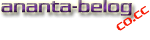






0 comments:
Post a Comment